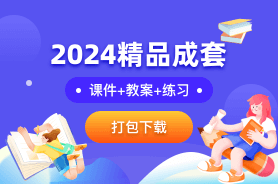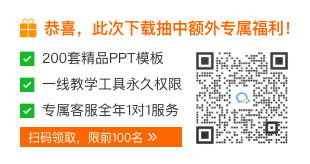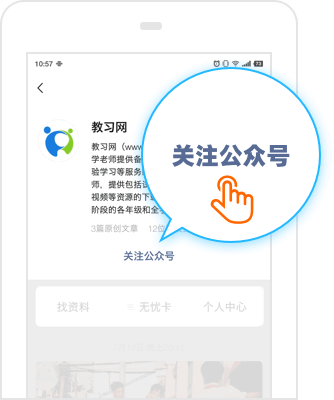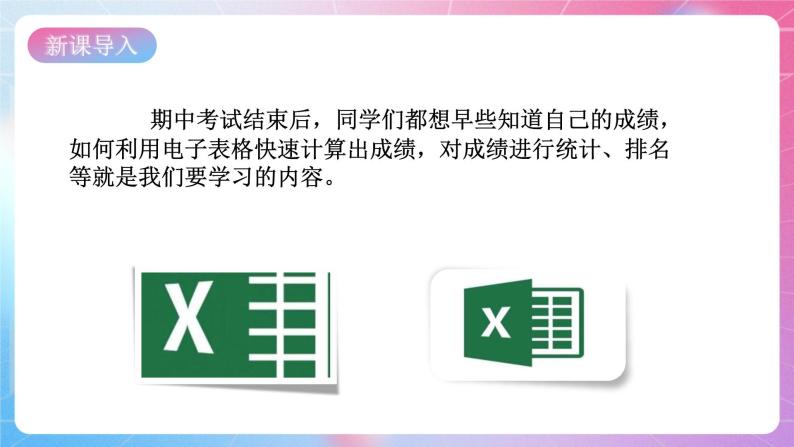
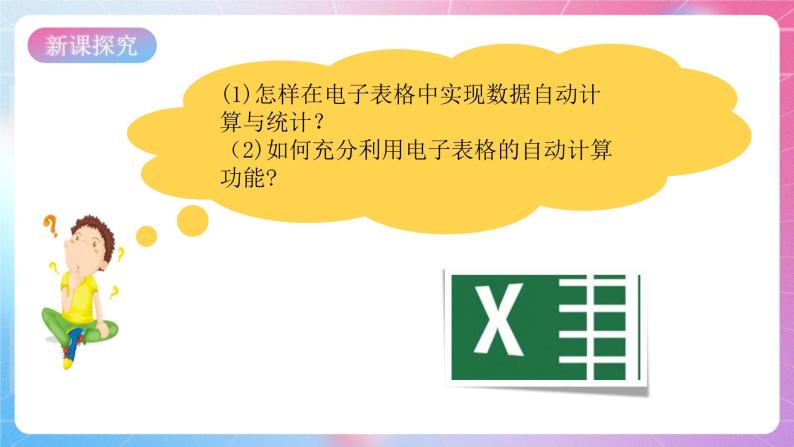

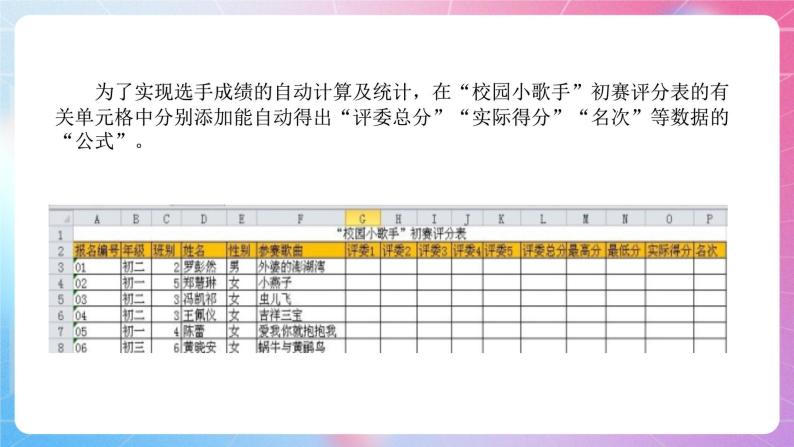


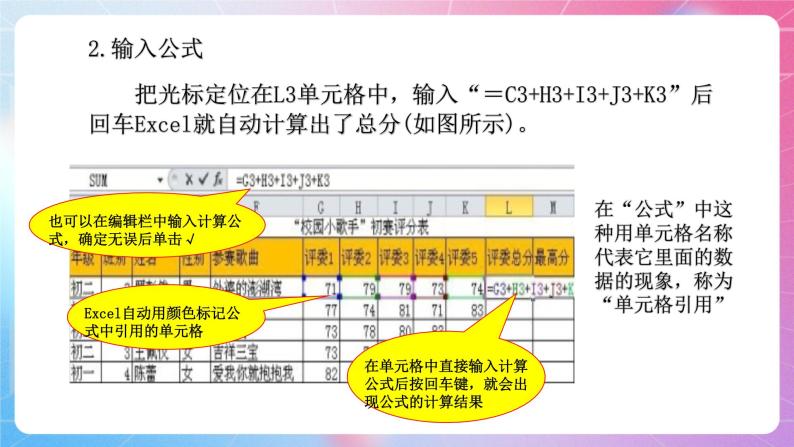
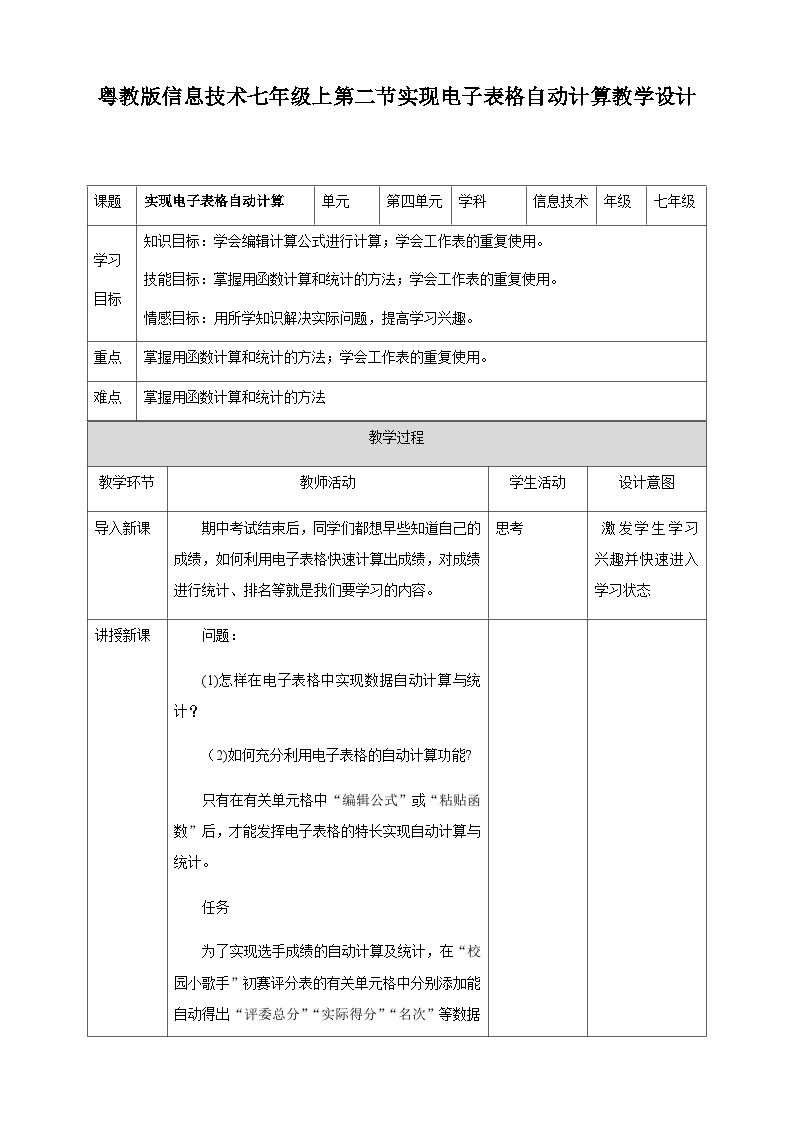
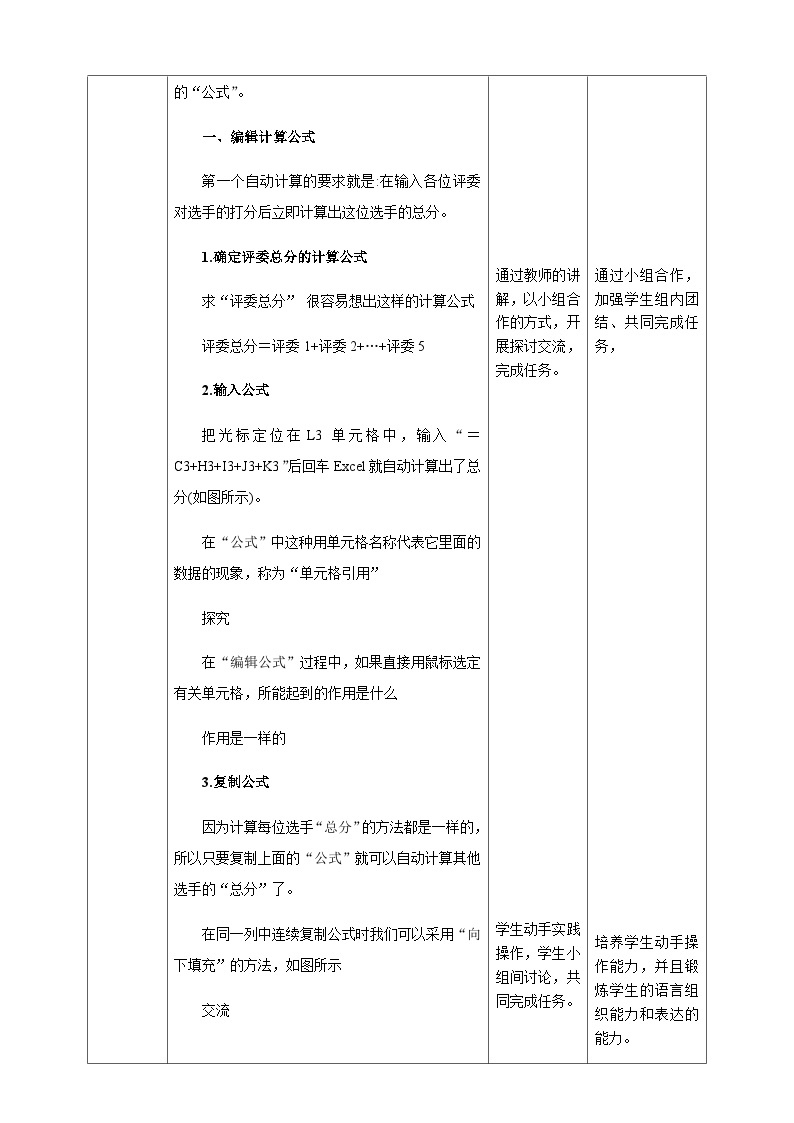
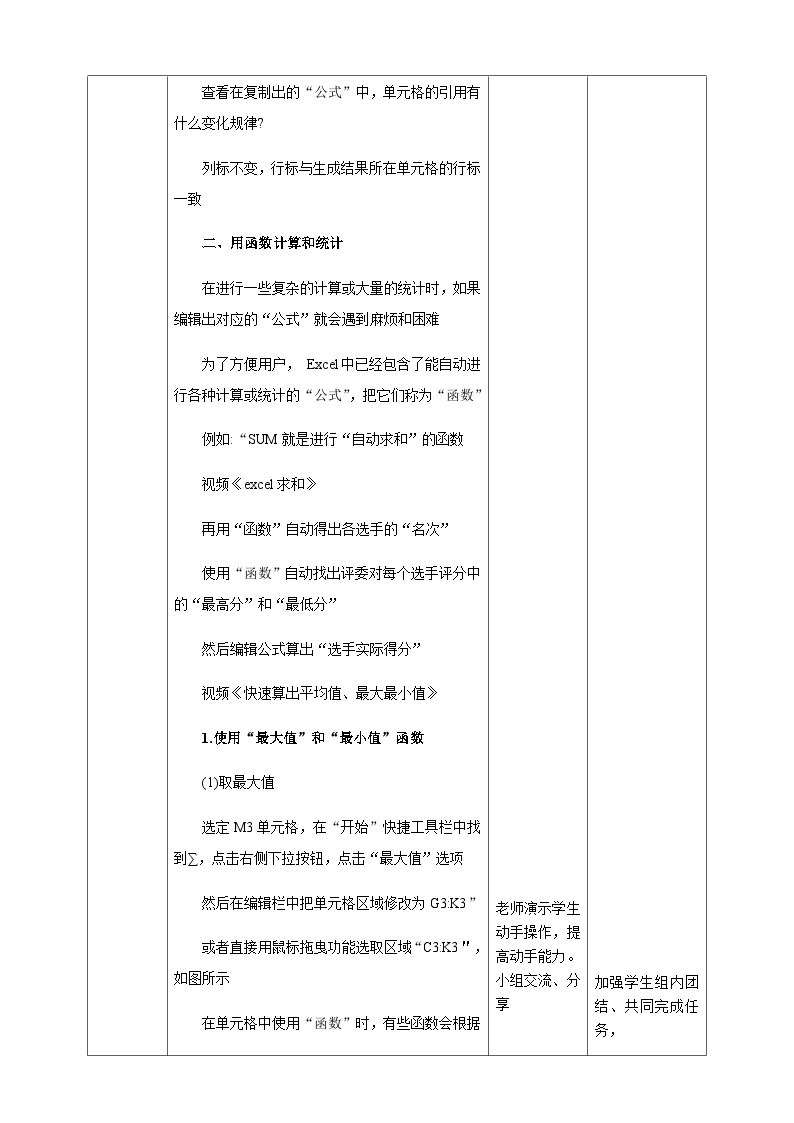
粤教版 (B版)七年级上册第二节 实现电子表格自动计算一等奖课件ppt
展开粤教版信息技术七年级上第二节实现电子表格自动计算教学设计
课题 | 实现电子表格自动计算 | 单元 | 第四单元 | 学科 | 信息技术 | 年级 | 七年级 |
学习 目标 | 知识目标:学会编辑计算公式进行计算;学会工作表的重复使用。 技能目标:掌握用函数计算和统计的方法;学会工作表的重复使用。 情感目标:用所学知识解决实际问题,提高学习兴趣。 | ||||||
重点 | 掌握用函数计算和统计的方法;学会工作表的重复使用。 | ||||||
难点 | 掌握用函数计算和统计的方法 | ||||||
教学过程 |
教学环节 | 教师活动 | 学生活动 | 设计意图 |
导入新课 | 期中考试结束后,同学们都想早些知道自己的成绩,如何利用电子表格快速计算出成绩,对成绩进行统计、排名等就是我们要学习的内容。 | 思考 | 激发学生学习兴趣并快速进入学习状态 |
讲授新课 | 问题: (1)怎样在电子表格中实现数据自动计算与统计? (2)如何充分利用电子表格的自动计算功能? 只有在有关单元格中“编辑公式”或“粘贴函数”后,才能发挥电子表格的特长实现自动计算与统计。 任务 为了实现选手成绩的自动计算及统计,在“校园小歌手”初赛评分表的有关单元格中分别添加能自动得出“评委总分”“实际得分”“名次”等数据的“公式”。 一、编辑计算公式 第一个自动计算的要求就是:在输入各位评委对选手的打分后立即计算出这位选手的总分。 1.确定评委总分的计算公式 求“评委总分” 很容易想出这样的计算公式 评委总分=评委1+评委2+…+评委5 2.输入公式 把光标定位在L3单元格中,输入“=C3+H3+I3+J3+K3”后回车Excel就自动计算出了总分(如图所示)。 在“公式”中这种用单元格名称代表它里面的数据的现象,称为“单元格引用” 探究 在“编辑公式”过程中,如果直接用鼠标选定有关单元格,所能起到的作用是什么 作用是一样的 3.复制公式 因为计算每位选手“总分”的方法都是一样的,所以只要复制上面的“公式”就可以自动计算其他选手的“总分”了。 在同一列中连续复制公式时我们可以采用“向下填充”的方法,如图所示 交流 查看在复制出的“公式”中,单元格的引用有什么变化规律? 列标不变,行标与生成结果所在单元格的行标一致 二、用函数计算和统计 在进行一些复杂的计算或大量的统计时,如果编辑出对应的“公式”就会遇到麻烦和困难 为了方便用户, Excel中已经包含了能自动进行各种计算或统计的“公式”,把它们称为“函数” 例如:“SUM就是进行“自动求和”的函数 视频《excel求和》 再用“函数”自动得出各选手的“名次” 使用“函数”自动找出评委对每个选手评分中的“最高分”和“最低分” 然后编辑公式算出“选手实际得分” 视频《快速算出平均值、最大最小值》 1.使用“最大值”和“最小值”函数 (1)取最大值 选定M3单元格,在“开始”快捷工具栏中找到∑,点击右侧下拉按钮,点击“最大值”选项 然后在编辑栏中把单元格区域修改为G3:K3” 或者直接用鼠标拖曳功能选取区域“C3:K3",如图所示 在单元格中使用“函数”时,有些函数会根据所处的位置“自动”确定它的“计算范围” 对于“计算范围”不符的,可进行修改 这个范围或对象一般就是用“单元格区域”来表示的,在 Excel的公式和函数中称之为“单元格区域引用” 探究 观察函数中的单元格区域引用,你能确定 Excel中“单元格区域引用”是怎样表示的吗?试以“引用”为关键词在帮助系统中找到关于这一问题的解释。 Excel 会使用不同颜色突出显示公式引用的每个单元格或单元格区域 “引用”分为相对引用和绝对引用。相对引用时将公式向右或向下复制时列标和行号跟着变化;绝对引用时将公式向右或向下复制时列标和行号固定不变。 实践 与上面的操作类似,在N3单元格中粘贴求最小值函数"MIN井相地修改函数“自动”确定的“单元格区弓用”,使函数产生正确的结果。 (2)使用“复制公式”的方法 分别在其余各行相应的单元格中粘贴上面的两个设定好的函数,各个选手的“最高分”“最低分”就自动出现了,如图所示。 探究 按照照“实际得分=(评委总分-最高分-最低分)/3”的计算方法,在相应单元格中编辑公式井复制应用,请在“O”列自动计算出所有选手的“实际得分”。 实践 选手实际得分能不能使用函数计算出来呢?为什么? 选手们的各项分数都显示在表格中了,要是有可以自动得出“名次”的函数就好了。 视频《相对引用与绝对引用》 2.使用RANK函数自动得出“名次” (1)选定P3单元格,点击“开始”快捷工具栏中找到∑ 点击右侧下拉按钮,点击“其他函数”选项 在“插入函数”面板中,选择“全部”类别 在函数列表中找出“RANK"函数,并设置函数参数,如图所示 可以通过“公式选项板”下面的提示弄清各项参数的含义,还可以通过 Excel 的帮助进一步学习函数的用法。 第一位选手的“名次”自动出来了,其他选手的名次是不是可以直接用复制公式”的办法来得到呢? (2)用前面“复制公式”的方法复制求“名次”的函数:“=RANK(O303:034)”后,很容易发现排名的结果是错误的,如图所示。 经过检查与分析,发现本应统一作为排名依据的“单元格区域03:034在复制公式时发生“相对变化”,依次变为04:035、05:036、…034:065,怎么解决这一问题呢? 只要在复制公式前把引用的“单元格区域”用一种“绝对”的形式“固定”下来,上面的问题就解决了。 Excel 中规定可以在单元格的行号或列号前加上一个“$”符号,以表示把所引用行或列“固定”下来,称为“绝对引用” 把RANK函数中第二项参数O03:034改为OS3:0S34,然后再进行复制公式的操作,就会发现这次的“排名”结果是正确的了,如图所示 探究 在什么情况下需要在单元格行号或列标前加上“$”符号?请在帮助系统中查找“相对弓用”和“绝对弓用”的解释。 “绝对引用”时需要在单元格行号或列标前加上“$”符号 “引用”分为相对引用和绝对引用。相对引用时将公式向右或向下复制时列标和行号跟着变化;绝对引用时将公式向右或向下复制时列标和行号固定不变。 实践 选定表格中“评委”的分数用 Delete键清除,输入一批假设的分数,观察表格中的由公式、函数自动计算出的数据有什么变化,验证结果是否正确。 表格中的由公式、函数自动计算出的数据随着变化 三、工作表的重复使用 可以把制作好的表格复制到另外的工作表中方便其他年级进行同样的“评分”工作 1.重命名工作表 在工作表的标签上单击右键,再单击“重命名”命令,(或直接双击)把工作表的名字改为“初一级评分表”,如图所示。 2.插入新的工作表 单击“插人”菜单中的“工作表”命令,在当前工作表的前面插入了一个新的工作表“ Sheeta4” ,可把它重命名为“初二级评分表” 用同样的方法,在当前工作簿中插入其他班对应的工作表。 3.复制“评分表” 在“初一级评分表”工作表中选定“评分表”的单元格区域,单击 “复制”命令,然后在其他工作表中进行“粘贴”操作就可以了。 交流 在复制的“评分表”中应该删除哪些内容?如果某年级参赛选手的人数较多,应该对“评分表”进行怎样的处理? 删除年级等列;可以冻结窗口,方便显示表头内容等 探究 在建立内容、力能基本相同的工作表时,我们还可以采用哪些方法 “复制”“粘贴”相同项 课堂练习 1.在“公式”中这种用单元格名称代表它里面的数据的现象,称为( )。 2. 为了方便用户, Excel中已经包含了能自动进行各种计算或统计的“公式”,把它们称为( )。 3.Excel 中规定可以在单元格的行号或列号前加上一个“$”符号,以表示把所引用行或列“固定”下来,称为( )。
|
通过教师的讲解,以小组合作的方式,开展探讨交流,完成任务。
学生动手实践操作,学生小组间讨论,共同完成任务。
老师演示学生动手操作,提高动手能力。小组交流、分享
通过教师的讲解,以小组合作的方式,开展探讨交流,完成任务。
通过教师的讲解,以小组合作的方式,开展探讨交流,完成任务。
通过教师的讲解,以小组合作的方式,开展探讨交流,完成任务。
学生小组间讨论,共同完成任务,并分组汇报。
|
通过小组合作,加强学生组内团结、共同完成任务,
培养学生动手操作能力,并且锻炼学生的语言组织能力和表达的能力。
加强学生组内团结、共同完成任务,
培养学生组间合作能力,并且炼动手能力
、
培养学生独立完成练习的能力。
培养学生组间合作能力,并且炼动手能力
培养学生组间合作能力,并且炼动手能力
培养学生独立完成练习的能力。
|
课堂小结 | 分小组总结归纳,教师补充。 | 各组汇报总结,其他小组成员做补充。 | 锻炼学生的总结能力,逻辑思维、语言表达能力。 |
布置作业 | (1)怎样在电子表格中实现数据自动计算与统计? (2)如何充分利用电子表格的自动计算功能? |
|
|
板书 | 一、编辑计算公式 1.确定评委总分的计算公式 2.输入公式 3.复制公式 二、用函数计算和统计 1.使用“最大值”和“最小值”函数 2.使用RANK函数自动得出“名次” 三、工作表的重复使用 1.重命名工作表 2.插入新的工作表 3.复制“评分表”
|
|
|
初中信息技术粤教版 (B版)七年级上册第一节 表格设计与制作试讲课课件ppt: 这是一份初中信息技术粤教版 (B版)七年级上册第一节 表格设计与制作试讲课课件ppt,文件包含粤高教版B版信息技术七年级上册41《表格设计与制作》课件pptx、粤高教版B版信息技术七年级上册41《表格设计与制作》教案docx、美化修饰表格wmv、设置冻结窗口wmv、设置单元格格式wmv等5份课件配套教学资源,其中PPT共29页, 欢迎下载使用。
信息技术七年级上册第三节 文档的审阅、合并与目录制作一等奖ppt课件: 这是一份信息技术七年级上册第三节 文档的审阅、合并与目录制作一等奖ppt课件,文件包含粤高教版B版信息技术七年级上册33《文档的审阅合并与目录制作》课件pptx、粤高教版B版信息技术七年级上册33《文档的审阅合并与目录制作》教案docx、审阅与批注wmv等3份课件配套教学资源,其中PPT共28页, 欢迎下载使用。
信息技术七年级上册第二节 正文页的编辑排版精品ppt课件: 这是一份信息技术七年级上册第二节 正文页的编辑排版精品ppt课件,文件包含粤高教版B版信息技术七年级上册32《正文页的编辑排版》课件pptx、粤高教版B版信息技术七年级上册32《正文页的编辑排版》教案docx、插入图片wmv、调整图片颜色饱和度wmv等4份课件配套教学资源,其中PPT共36页, 欢迎下载使用。